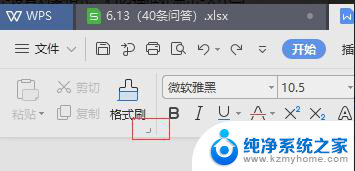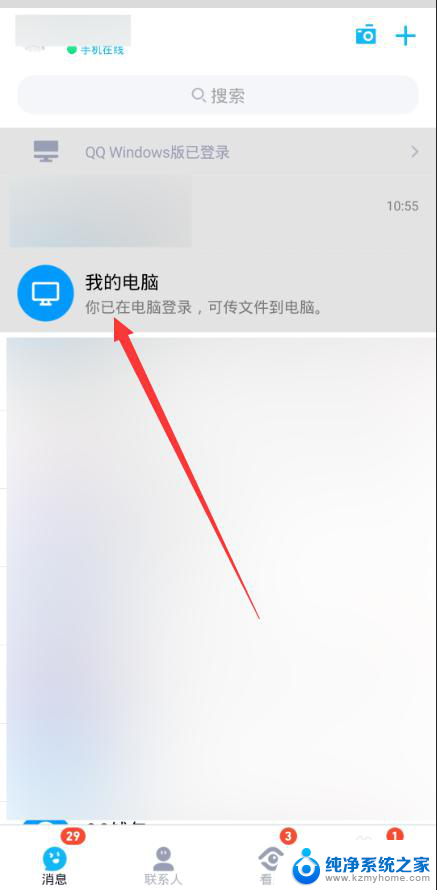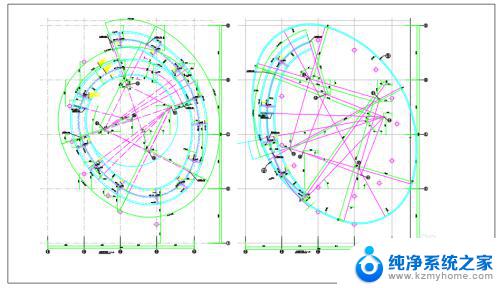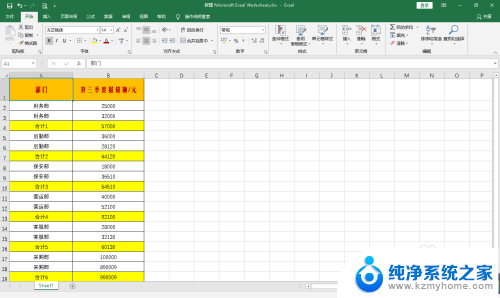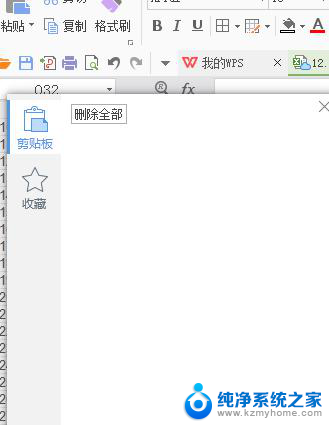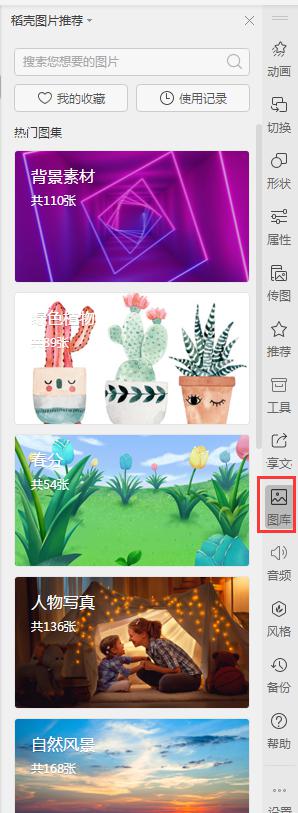excel复制不能打开剪贴板 Excel提示 不能打开剪贴板怎么办
更新时间:2024-08-25 09:01:35作者:yang
在使用Excel时,有时候会遇到无法打开剪贴板的情况,这给我们的工作带来了很大的困扰,当Excel提示不能打开剪贴板时,我们该如何应对呢?在这种情况下,我们可以尝试重新启动Excel或者重启电脑来解决问题。也可以尝试清理剪贴板的历史记录,或者检查系统中是否存在其他程序占用了剪贴板资源。通过这些简单的方法,我们可以有效地解决Excel无法打开剪贴板的问题,从而顺利完成我们的工作。
操作方法:
1.打开电脑,点击左下角的【开始菜单】。

2.接下来,打开【运行】功能。
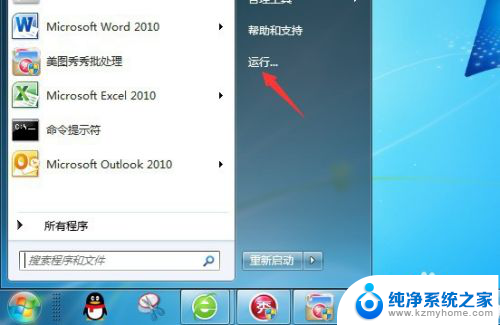
3.在运行界面输入【clipbrd】并点击【确定】。
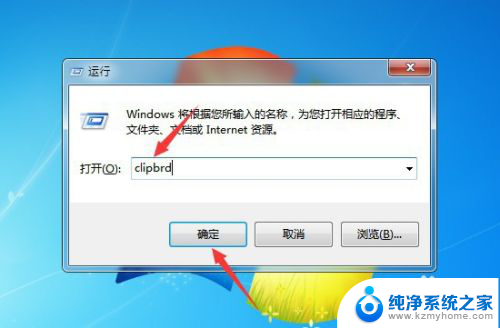
4.打开剪贴簿查看器,点击【编辑】选项。
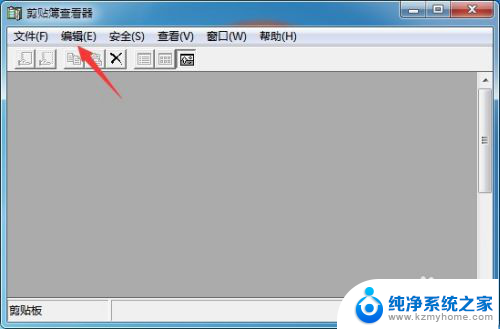
5.之后点击【删除】,然后再回到excel粘贴即可。
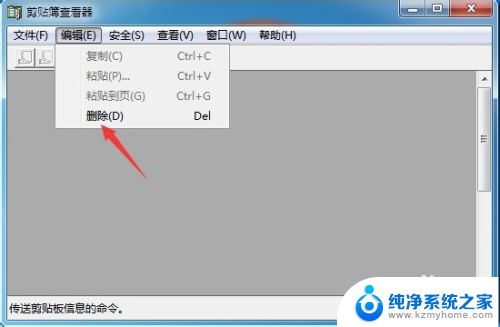
以上是关于无法打开剪贴板的 Excel 复制的全部内容,如果遇到此问题,您可以按照以上方法进行解决,希望能对大家有所帮助。